Ohne Google reCaptcha und das Plugin Google Captcha reCAPTCHA wurde ich seit Wochen von maschinellen Spammern genervt und als mich Gerd von Feel Fine zu genau so einem Problem kontaktierte habe ich mir gedacht: “Du bist nicht allein Manni, tu was dagegen”. Wenn ich schon so etwas mache und weiß, dass ich damit nicht allein bin, dann kann ich auch gleich eine Anleitung in deutsch machen.
Die deutsche Anleitung zum Spamschutz für das Plugin: Google reCaptcha
- Gehe in der Administration zu den Plugins.
- Dort klicke auf “Installieren”.
- Gib in das Suchfeld “Google Captcha (reCAPTCHA) by BestWebSoft” ein.
- Das Plugin wird Dir jetzt angezeigt.

- Klicke dort auf “Installieren”.

- Nach der Installation musst Du das Plugin noch “aktivieren”.

- Nach der Aktivierung klicke auf “Settings”.

- Du hast Google ReCaptcha Settings aufgerufen, dann werden Schlüssel verlangt.
Unter Authentication auf den Link: “Get the API Keys” klicken.
- Du wirst jetzt zu Google geleitet. Wenn Du noch nicht eingeloggt oder registriert bist, musst Du das jetzt tun. Dann sieht die Anzeige so aus.

- Mit Klick auf Plus (“+”) – Zeichen rechts oben eine neue Website anlegen.

- Das Formular so wie auf den beiden nächsten Bildern (natürlich mit Deinen Daten) gezeigt ausfüllen.
Variieren zwischen den einzelnen Captchas ist nach Euren Wünschen möglich.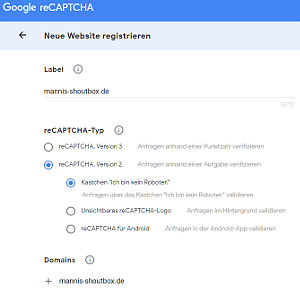
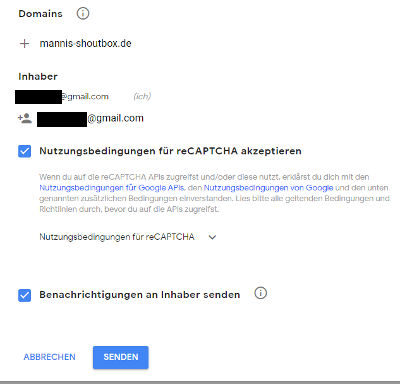
Jetzt auf “Senden” klicken. - Nun werden die Schlüssel ausgeliefert. Das sieht dann so ähnlich aus (meine Schlüssel sind geschwärzt).

- Die Schlüssel kopierst Du jetzt einzeln und wechselst zum Einfügen in die Settings zurück.

- Nach dem Einfügen die Optionen wählen (etwa so wie ich auf den Bildern 😉 )
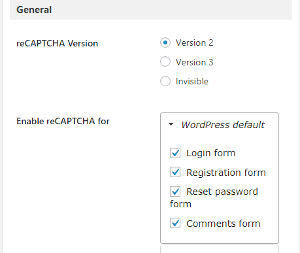


Dann auf “Save Changes” klicken. - Wenn Du die entsprechenden Formulare (z. B. von Plugins) nicht anhaken konntest weil sie nicht angezeigt wurden, kannst Du auch den in den Settings angezeigten Shortcode nutzen. Diese Einsatzart habe ich bisher noch nicht getestet.So werden die betroffenen Formulare dann im Frontend angezeigt:
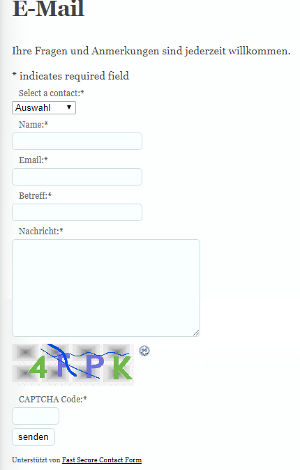
Update zu Google reCAPTCHA für WordPress
Um Plugins wie z. B. Contact Form7 und Mail Poet gibt es die Möglichkeiten wie unten in den Kommentaren von Gerd beschrieben.
Die Einstellungen für Contact Form7
Gerds Empfehlung das Plugin (Contact Form 7 – reCaptcha v2) zu nutzen ist ok, wenn du die v2-Version nutzen willst, oder noch eine alte Version von Contact Form7 nutzt.
Für die aktuelle Version von Contact Form7 kannst Du reCaptcha v3 ohne Extra-Plugin nutzen.
Für reCaptcha v3 brauchst du aber einen weiters Schlüsselpaar von Google.
Die Integration geht dann wie unten beschrieben.
reCaptcha v3 in Contact Form7 integrieren

Das Schlüsselpaar für das reCaptcha v3 bei Google holen
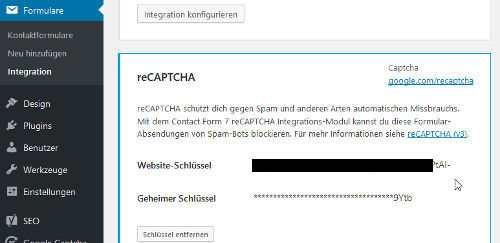
Text: (“Google reCAPTCHA für WordPress – Deutsche Anleitung zum Spamschutz für Deine Formulare”) von Manni
Bilder: (“Screenshots“) von Manni

Hallo Manni,
danke für die Anleitung! Soweit hat auch alles geklappt, allerdings ohne Erfolg. Meine Formular-Plugins wie Contact Form7 und Mail Poet werden damit wohl nicht unterstützt. Selbst die Integration zu Contact Form7 funktioniert nicht. Ich vermute mit der Pro Version schon, aber da bin ich dann raus.
LG, Gerd
Hallo Manni,
Kommando zurück. Beim Mail Poet läuft es. Ich habe übersehen dort unter den Einstellungen ein Häckchen zu setzen und die Keys einzutragen. Jetzt widme ich mich noch einmal den Kontaktformular.
LG, Gerd
Und hier dann auch die Erfolgsmeldung für das Contact Form 7 Plugin. Da fehlte mir ein weiteres Plugin (Contact Form 7 – reCaptcha v2) um reCaptcha dort zu integrieren. Auch das läuft jetzt!!! Jetzt bin ich sehr gespannt ob ich wieder Ruhe in mein Postfach bekomme.
LG, Gerd
Hi Gerd,
freue mich darüber, dass die Anleitung doch einen guten Effect hatte. Hoffentlich bleibt es bei vermindertem Spam.
LG
Manni
Werden deine Spams nicht von der AntiSpam Bee gefiltert?
Die Spammerei scheint so ein Problem von Seiten, die brach liegen – also kaum noch befüllt werden – zu sein. Warum auch immer. Vielleicht – oder ganz besonders -, weil bei solchen Projekten die Updates nicht aufgespult werden.
LG
Sabienes
AntiSpam Bee ist drauf, kann aber nicht alles aufhalten.
Auch Gerd aus Oberhausen hatte das Problem massiv, deshalb hab ich gleich ne deutsche Anleitung geschrieben. 😉
Gerds Seite (feel fine) hatte wiederholt 30 Einträge/Tag in seinem Newsletter-Formular. Bei mir war es nicht so schlimm.
Im Moment ist Ruhe eingetreten.
Die Updates (insbesondere php) waren sicher mit “Schuld” daran.
Schön, dass Du da warst.
LG
Manni
Habe heute mal ein Update zu Google reCaptcha für das Plugin Contact Form7 erstellt. Der Grund ist einfach bei der aktuellen Version ist die Möglichkeit der Anwendung von reCaptchas ohne zusätzlichen Plugin möglich.
So long. 🙂